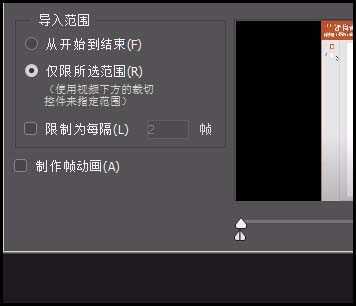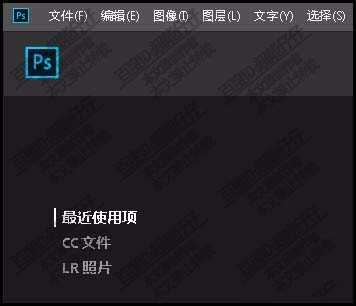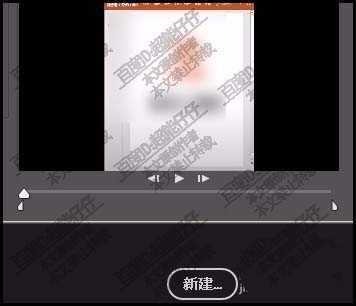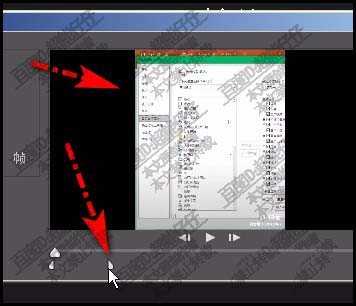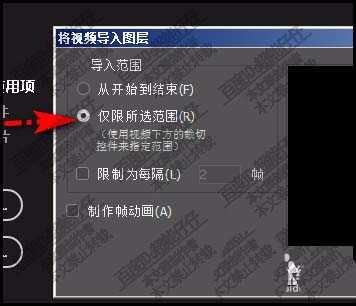白云岛资源网 Design By www.pvray.com
PS2018想要导入视频,该怎么导入指定视频的某一段视频呢?下面我们就来看看详细的教程。
- 软件名称:
- Adobe Photoshop CC 2018 v19.0 简体中文正式版 32/64位
- 软件大小:
- 1.53GB
- 更新时间:
- 2019-10-24立即下载
1、我们打开PS软件,进入到新建文档的操作界面。
2、不用新建文档,我们直接点击:文件
3、鼠标放在导入这里,右侧展开的子菜单中再点;视频帧到图层
4、在弹出的对话框中,打开保存视频的文件夹,从中选择视频文件
5、这时候,会弹出一个面板,从视频导入图层。
6、在面板的右半部分是播放视频窗口;在窗口的下方是播放视频的按钮;按钮下方是视频剪切控件。可以通过这剪切控件选择导入视频的范围。
7、比如,只想导入视频前面一小段。鼠标点住右侧的滑块,向左边拖,一边拖一边看窗口中的画面。这样选择自己想要的这一段视频。
8、选择好要导入的视频后,看左侧这里,已自动选择了:仅限所选范围;然后,点确定即可。
以上就是ps导入视频某个片段的教程,希望大家喜欢,请继续关注。
相关推荐:
PS怎么导入视频并裁剪尺寸?
ps中gif动画怎么渲染成视频?
ps怎么重叠两个视频? ps重叠视频的技巧
白云岛资源网 Design By www.pvray.com
广告合作:本站广告合作请联系QQ:858582 申请时备注:广告合作(否则不回)
免责声明:本站资源来自互联网收集,仅供用于学习和交流,请遵循相关法律法规,本站一切资源不代表本站立场,如有侵权、后门、不妥请联系本站删除!
免责声明:本站资源来自互联网收集,仅供用于学习和交流,请遵循相关法律法规,本站一切资源不代表本站立场,如有侵权、后门、不妥请联系本站删除!
白云岛资源网 Design By www.pvray.com
暂无评论...